今天给小伙伴们分享Windows 10如何启用Windows防火墙保障局域网内计算机安全的问题。首先简单介绍一下Windows 10操作系统,Windows 10是由美国微软公司开发的应用于计算机和平板电脑的操作系统,于2015年7月29日发布正式版。Windows 10操作系统在易用性和安全性方面有了极大的提升,除了针对云服务、智能移动设备、自然人机交互等新技术进行融合外,还对固态硬盘、生物识别、高分辨率屏幕等硬件进行了优化完善与支持。
那么什么是网络安全呢?我们应该如何对待。网络安全是指网络系统的硬件、软件及其系统中的数据受到保护,不因偶然的或者恶意的原因而遭受到破坏、更改、泄露,系统能够连续可靠正常地运行,网络服务不中断。随着计算机技术的迅速发展,系统的连接能力也在不断地提高。但在连接能力、信息流通能力提高的同时,基于网络连接的安全问题也日益突出。因此计算机安全问题,应该像每家每户的防火防盗问题一样,做到防范于未然。
接下来我们了解一下什么是防火墙及Windows 防火墙?防火墙是一项协助确保信息安全的设备,会依照特定的规则,允许或是限制传输的数据通过。防火墙可以是一台专属的硬件也可以是架设在一般硬件上的一套软件。Windows防火墙顾名思义就是在Windows操作系统中系统自带的软件防火墙。防火墙对于每一个电脑用户的重要性不言而喻,尤其是在当前网络威胁泛滥的环境下,通过专业可靠的工具来帮助自己保护电脑信息安全十分重要。下面给小伙伴们演示Windows 10启用Windows 防火墙保障计算机安全的具体操作步骤。
第一步 启动Windows 10操作系统,如图所示。点击任务栏"开始"按钮,用于弹出开始菜单。
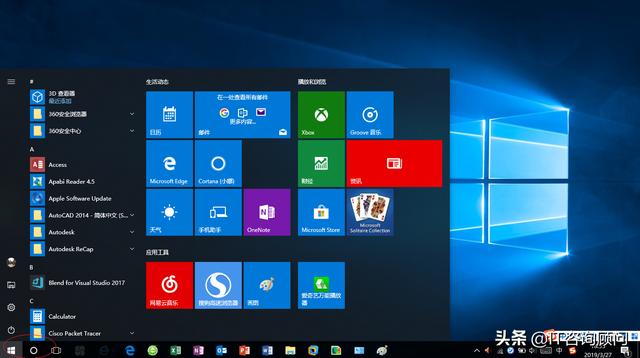
第二步 如图所示,拖动右侧垂直滚动条。展开树形目录结构,选择"W→Windows系统→控制面板"项。
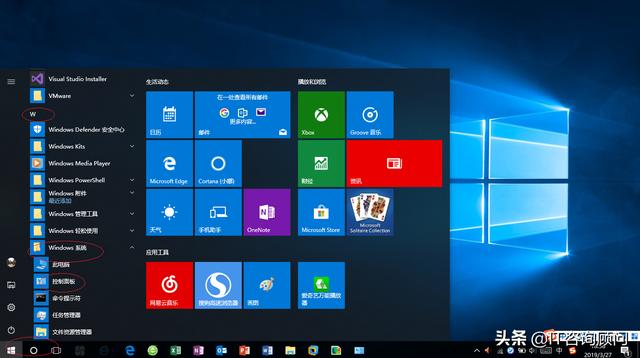
第三步 唤出"控制面板"程序窗口,如图所示。点击"系统和安全"图标,用于查看并更改系统和安全状态。
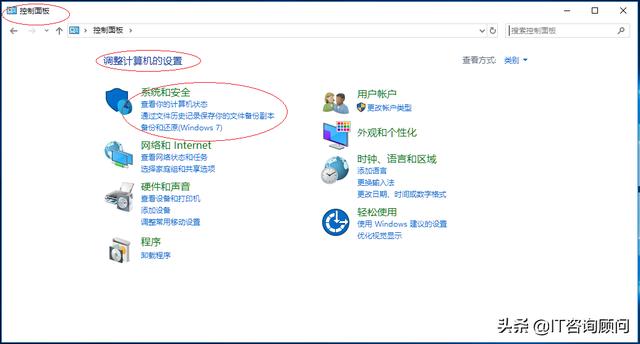
第四步 如图所示,唤出"系统和安全"选项界面。点击"Windows Defender 防火墙"图标,用于设置防火墙安全选项。
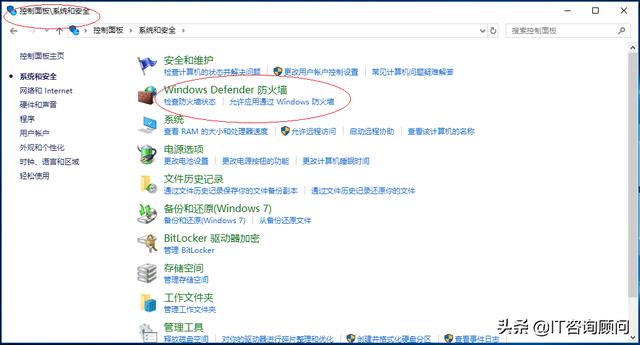
第五步 唤出"Windows Defender 防火墙"选项界面,如图所示。点击左侧"启用或关闭Windows Defender 防火墙"图标,下步将进行启用Windows防火墙操作。
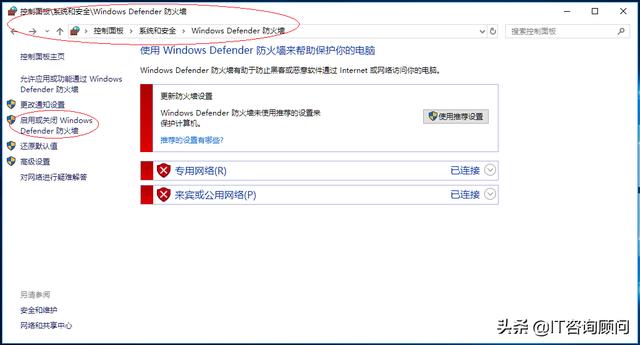
第六步 如图所示,唤出"自定义设置"选项界面。勾选"专用网络设置→Windows Defender 防火墙"单选框,勾选"公用网络设置→Windows Defender 防火墙"单选框。
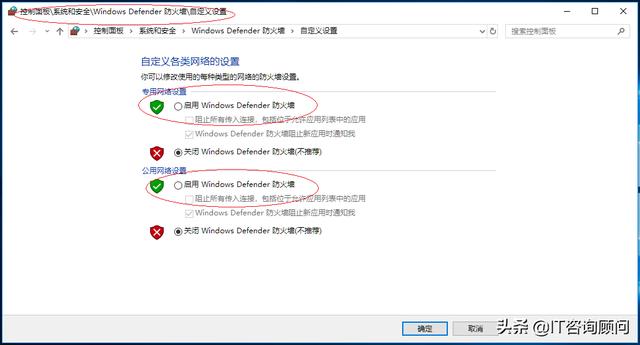
第七步 完成启用Windows防火墙的操作,如图所示。本例到此结束,希望对大家能有所帮助。
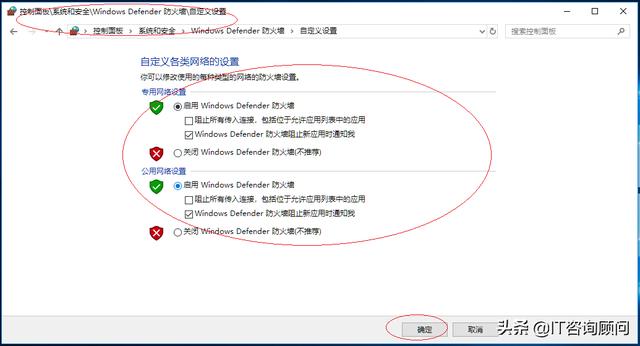
温馨提示
完成分享Windows 10启用Windows 防火墙保障局域网内计算机安全的步骤和方法,小伙伴们如果能从小编解决电脑问题的思路和方法中有所启发,那就记得点赞、分享、评论和关注哦,咱们明天不见不散。




















 673
673

 被折叠的 条评论
为什么被折叠?
被折叠的 条评论
为什么被折叠?








